MFC-L6750DW
Preguntas frecuentes y Solución de problemas |

MFC-L6750DW
Fecha: 03/10/2016 ID: faq00100303_501
Cargar los datos escaneados en un servidor SharePoint®
- Cargue el documento.
- Pulse
 [Escaneado].
[Escaneado]. - Deslice el dedo hacia la izquierda o hacia la derecha para mostrar
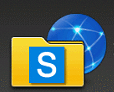 [a SharePoint].
[a SharePoint]. - Pulse
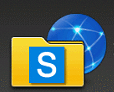 [a SharePoint]. El icono se mueve al centro de la pantalla táctil y se resalta en azul.
[a SharePoint]. El icono se mueve al centro de la pantalla táctil y se resalta en azul. - Pulse
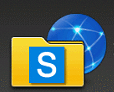 [a SharePoint].
[a SharePoint]. - Aparecen los perfiles de servidor SharePoint® que ha configurado utilizando Administración basada en Web. Deslice el dedo hacia arriba o hacia abajo o presione
 o
o  para seleccionar uno de los perfiles del servidor SharePoint® enumerados, y luego, presione el perfil que desee. Si el perfil no está completo (por ejemplo, si faltan la contraseña y el nombre de cuenta de inicio de sesión, o si la calidad o el tipo de archivo no está especificado), se le pedirá que introduzca la información que falta.
para seleccionar uno de los perfiles del servidor SharePoint® enumerados, y luego, presione el perfil que desee. Si el perfil no está completo (por ejemplo, si faltan la contraseña y el nombre de cuenta de inicio de sesión, o si la calidad o el tipo de archivo no está especificado), se le pedirá que introduzca la información que falta. - Pulse [Inicio].El equipo comenzará a escanear. Si utiliza el cristal de escaneado del equipo, siga las instrucciones de la pantalla táctil para completar el trabajo de escaneado.
Preguntas frecuentes relacionadas
MFC-L6750DW, MFC-L6900DW
Si necesita asistencia, contáctese con el servicio al cliente de Brother:
Comentarios sobre el contenido
Para ayudarnos a mejorar el soporte, bríndenos sus comentarios a continuación.
Paso 1: ¿Cómo lo ayudó la información en esta página?
Paso 2: ¿Quiere agregar otros comentarios?
Observe que este formulario solo se utiliza para comentarios.